Markieren Bottom 3 Werte in Excel
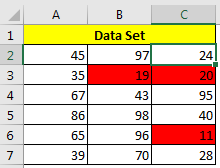
Bei der Datenanalyse und der MIS-Berichterstellung müssen häufig die oberen und unteren Werte hervorgehoben werden. Dies hilft uns, Fokusbereiche leicht zu identifizieren.
In diesem Artikel erfahren Sie, wie Sie die drei niedrigsten Werte im Excel-Datensatz mithilfe der bedingten Formatierung hervorheben können.
Sehen wir uns ein Beispiel an, um zu sehen, wie wir dies tun können.
Beispiel: Markieren Sie 3 niedrigste Werte in einem Datensatz
Im Bereich A2: C7 habe ich eine Formel = RANDBETWEEN (10.100). Diese Formel generiert bei jeder Änderung in der Datei in jeder Zelle eine Zufallszahl zwischen 10 und 100. Ich möchte die kleinsten 3 Zahlen in diesem Bereich hervorheben.
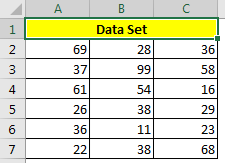
Gehen Sie folgendermaßen vor, um die kleinsten drei Werte in Excel hervorzuheben:
-
Wählen Sie den Bereich.
-
Zur Startseite ? Bedingte Formatierung ? Neue Regel.
-
Wählen Sie hier „Nur obersten oder untersten Wert formatieren“
-
Wählen Sie in der Dropdown-Liste unten aus.
-
Schreiben Sie in das Feld Wert 3.
-
Wählen Sie die Formatierung der Zelle für die unteren 3 Werte. Ich habe rote Füllung ausgewählt.
-
Hit Ok. Es ist vollbracht. Jetzt werden die unteren drei Werte in diesem Bereich dynamisch mit roter Füllung hervorgehoben.
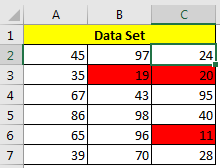
Das war einfach. Aber es wird ein bisschen schwierig, wenn wir ein weiteres Kriterium zum Hervorheben der unteren Werte hinzufügen. Hier habe ich ein Tutorial vorbereitet, wie man die niedrigsten 3 Werte im Bereich mit Kriterien hervorhebt. Schau es dir an.
Auf diese Weise können Sie die unteren 3 Werte in einem Bereich hervorheben. Mit dieser Methode markieren Sie n Anzahl der unteren Werte. Dafür gibt es in Excel keine Einschränkung. Wenn Sie Zweifel an diesem Artikel oder einem anderen Excel-Thema haben, erwähnen Sie dies im Kommentarbereich unten.
Verwandte Artikel:
Markieren Sie die Top 3 Werte in einem Bereich.
Markieren Sie die unteren 3 Werte in einem Bereich mit Kriterien.
link: / Bedingte-Formatierung-Bedingte-Formatierung-basierend-auf-einem-anderen-Zellenwert [Bedingte Formatierung basierend auf einem anderen Zellenwert]
link: / Bedingte-Formatierung-Bedingte-Formatierung-mit-Formel-2016 [Bedingte Formatierung mit Formel 2016]
link: / formatieren-in-vba-bedingte-formatierung-mit-microsoft-excel-vba [Bedingte Formatierung mit VBA in Microsoft Excel]
link: / Bedingte-Formatierung-Markieren-Zellen-die-spezifischen-Text enthalten [Markieren Sie Zellen, die spezifischen Text enthalten]
Beliebte Artikel:
link: / formeln-und-funktionen-einführung-der-vlookup-funktion [Die VLOOKUP-Funktion in Excel]
link: / tips-countif-in-microsoft-excel [COUNTIF in Excel 2016]
link: / excel-formel-und-funktion-excel-sumif-funktion [Verwendung der SUMIF-Funktion in Excel]